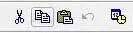10 Pulse en el icono de opciones del panel Archivos, haga clic sobre el comando Edición y elija la opción Copiar del submenú.
11 Haga clic con el botón derecho del ratón sobre el sitio estilos, pulse en el comando Edición y elija la opción Pegar.
12 Automáticamente el programa duplica los archivos originales. Despliegue el cuadro Mostrar y seleccione el sitio estilos.
13 Haga clic en el signo + situado a la izquierda del sitio para comprobar cuál es su estructura.  El panel Archivos posibilita el duplicado directo de los archivos de un sitio, mediante el arrastre. Para que la operación se complete correctamente, la carpeta de destino del duplicado debe pertenecer a su vez a un sitio.
El panel Archivos posibilita el duplicado directo de los archivos de un sitio, mediante el arrastre. Para que la operación se complete correctamente, la carpeta de destino del duplicado debe pertenecer a su vez a un sitio.
14 Para acabar, seleccione la carpeta imagenes, pulse la tecla Suprimir y haga clic en el botón Sí del cuadro de confirmación.
EL TEXTO ES EL PRINCIPAL COMPONENTE de una página web y su inclusión no repercute prácticamente en el tiempo de descarga. En Dreamweaver, en principio, no pueden ser insertados dos espacios en blanco seguidos. Los textos de una página quedan divididos en párrafos que se crean al pulsar la tecla Retorno. Los navegadores Web insertan automáticamente una línea en blanco de espacio entre los párrafos. El programa permite añadir una única línea de espacio entre los párrafos mediante un salto de línea que se añade con la combinación Mayúsculas + Retorno.

IMPORTANTE
El panel Insertarse sitúa por defecto a la derecha del área de trabajo, pero puede arrastrarlo hasta colocarlo donde más le convenga, por ejemplo, dispuesto horizontalmente debajo de la Barra de menús.
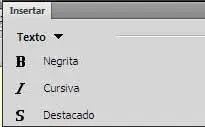

1 Para realizar las prácticas de texto utilizaremos las páginas del sitio elemental, creado anteriormente. Empezaremos editando su página principal. En el panel Archivos, active ese sitio y haga doble clic en el archivo index.htm para abrirlo. 
2 En los documentos carentes de contenido el cursor de edición queda situado en la primera línea de la página. Escriba la palabra casa y pulse la barra espaciadora de su teclado.
3 Pulse nuevamente la barra espaciadora para comprobar que no se pueden insertar dos espacios seguidos, complete la frase escribiendo el término en venta y pulse la tecla Retorno.  Dreamweaver pasa a la siguiente línea cuando el texto alcanza el margen derecho de la página.Compruebe que, al añadir un párrafo, aparece en la Barra de estado su etiqueta identificativa,
Dreamweaver pasa a la siguiente línea cuando el texto alcanza el margen derecho de la página.Compruebe que, al añadir un párrafo, aparece en la Barra de estado su etiqueta identificativa,
.
4 Se crea así un segundo párrafo en la página. En la Barra de estado, aparece la etiqueta identificativa de este elemento,
. Teclee la frase visite nuestro sitio. 
5 Entre los dos párrafos queda una línea en blanco, ya que los navegadores web la insertan automáticamente para espaciar los diferentes bloques de texto de una página. Pero el programa permite la inserción de los llamados saltos de línea. Abra el menú Insertar, pulse en la opción HTML, elija la opción Caracteres especiales y seleccione el comando Salto de línea.  El programa permite definir el comportamiento de los saltos de línea en el cuadro de diálogo Preferencias.
El programa permite definir el comportamiento de los saltos de línea en el cuadro de diálogo Preferencias.
6 La nueva línea forma parte del mismo párrafo que la anterior. De este modo no queda una línea en blanco entre las dos escritas. Pulse la tecla Retroceso.
7 Para introducir un salto de línea mediante el teclado, pulse la combinación de teclas Mayúsculas+Retorno y, en la nueva línea, escriba la frase de ejemplo ver foto ampliada.  El comando Salto de línea permite introducir un salto de carro sin cambiar de párrafo.
El comando Salto de línea permite introducir un salto de carro sin cambiar de párrafo.
8 La barra de herramientas Insertar permite la inserción de todo tipo de elementos. Para mostrarla, abra el menú Ventana y haga clic en Insertar.
9 Organizada por categorías, esta barra presenta una ficha dedicada a los elementos de texto. Haga clic en la pestaña Texto.
10 Sus opciones permiten la inserción directa de etiquetas HTML relacionadas con el texto. Haga clic en el último botón de esta pestaña, que engloba todos los caracteres especiales, y seleccione el comando Salto de línea.  El último icono de la ficha Texto del panel Insertar incluye una lista de caracteres especiales que pueden insertarse en el documento.
El último icono de la ficha Texto del panel Insertar incluye una lista de caracteres especiales que pueden insertarse en el documento.
11 Para acabar almacenaremos los cambios efectuados. Resulta conveniente hacerlo frecuentemente para evitar pérdidas accidentales. Recuerde que si quiere conservar el documento en su estado original puede utilizar el comando Guardar como para crear una copia. Pulse el comando Guardar, cuyo icono muestra un disquete en la barra de herramientas Estándar.
LA COPIA Y PEGADO DE TEXTO resultan una alternativa a su introducción directa con el teclado. Entre los tipos de documentos que los profesionales reciben con contenido de texto para incorporarlos en las páginas Web, se incluyen los archivos de texto ASCII, los archivos en formato de texto enriquecido y los documentos de Office.

IMPORTANTE
Copiando y pegando texto ahorramos tiempo en la edición de los documentos. Una vez seleccionado, el texto puede ser copiado mediante la combinación de teclas Control + C,el menú contextual de la selección o el menú de edición del programa.
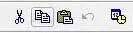

1 Para realizar este ejercicio, copie en su carpeta de documentos los archivos de texto presentación y descripción que encontrará en nuestra página de descargas. (Por supuesto puede usar sus propios archivos de ejemplo si lo desea.) Minimice la ventana de Dreamweaver y abra la carpeta donde los ha almacenado.
2 Los archivos de ejemplo fueron creados con la aplicación WordPad, incluida en el sistema operativo Windows. Haga doble clic en el documento de texto presentación.
Читать дальше

 El panel Archivos posibilita el duplicado directo de los archivos de un sitio, mediante el arrastre. Para que la operación se complete correctamente, la carpeta de destino del duplicado debe pertenecer a su vez a un sitio.
El panel Archivos posibilita el duplicado directo de los archivos de un sitio, mediante el arrastre. Para que la operación se complete correctamente, la carpeta de destino del duplicado debe pertenecer a su vez a un sitio.
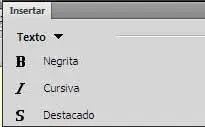

 Dreamweaver pasa a la siguiente línea cuando el texto alcanza el margen derecho de la página.Compruebe que, al añadir un párrafo, aparece en la Barra de estado su etiqueta identificativa,
Dreamweaver pasa a la siguiente línea cuando el texto alcanza el margen derecho de la página.Compruebe que, al añadir un párrafo, aparece en la Barra de estado su etiqueta identificativa,
 El programa permite definir el comportamiento de los saltos de línea en el cuadro de diálogo Preferencias.
El programa permite definir el comportamiento de los saltos de línea en el cuadro de diálogo Preferencias. El comando Salto de línea permite introducir un salto de carro sin cambiar de párrafo.
El comando Salto de línea permite introducir un salto de carro sin cambiar de párrafo. El último icono de la ficha Texto del panel Insertar incluye una lista de caracteres especiales que pueden insertarse en el documento.
El último icono de la ficha Texto del panel Insertar incluye una lista de caracteres especiales que pueden insertarse en el documento.